




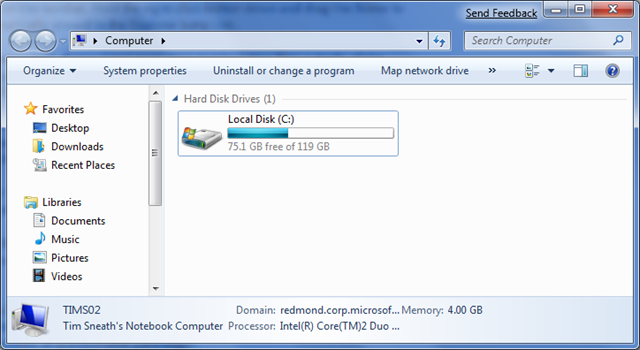

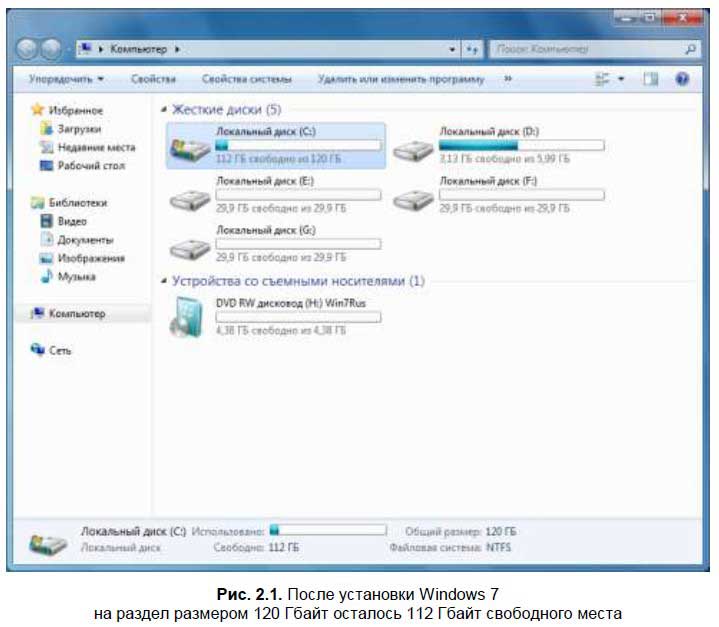
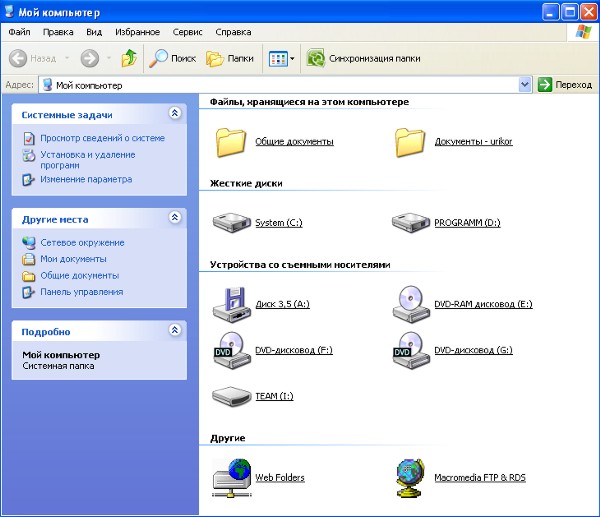
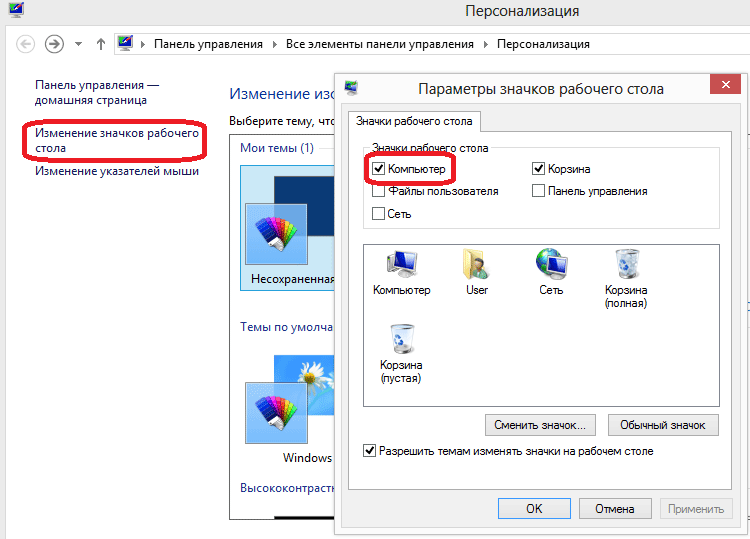
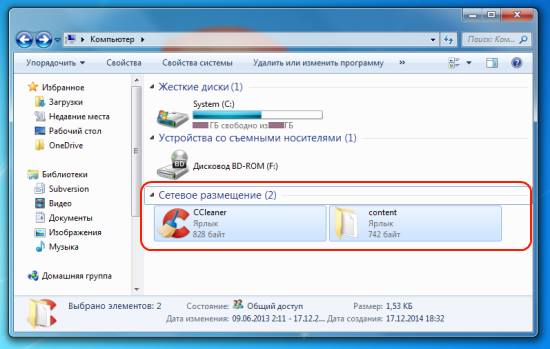
 Рейтинг: 4.7/5.0 (1628 проголосовавших)
Рейтинг: 4.7/5.0 (1628 проголосовавших)Категория: Программы
По умолчанию, в операционной системе Windows на Рабочем столе не отображается значок «Мой компьютер». Для многих пользователей такая настройка операционной системы неудобна для комфортной работы.
Со времен операционной системы Windows XP пользователи привыкли называть этот значок «Мой компьютер», хотя в Windows 7 значок изменил название на «Компьютер», а в Windows 8.1 и Windows 10 на «Этот компьютер».
С помощью значка Мой компьютер (Компьютер, Этот компьютер) можно открыть Проводник и быстро попасть в управление операционной системы Windows, кликнув по значку правой кнопкой мыши, и выбрав соответствующий пункт контекстного меню.
В статье мы разберем, как вернуть значок Мой компьютер на Рабочий стол в операционных системах Windows 7, Windows 8.1 и Windows 10.
Как вернуть значок Компьютер на Рабочий стол в Windows 71 способ. Для того, чтобы вернуть значок Компьютер на Рабочий стол в Windows 7, войдите в меню «Пуск», найдите в меню «Компьютер», кликните по нему правой кнопкой мыши.
В контекстном меню поставьте галку напротив пункта «Отображать на рабочем столе».

После этого, вы увидите на Рабочем столе значок «Компьютер».
2 способ. Этот способ универсальный для всех версий операционной системы Windows.
Кликните правой кнопкой мыши по свободному месту на Рабочем столе компьютера. В открывшемся контекстном меню выберите пункт «Персонализация».

В окне «Персонализация» нажмите на «Изменение значков рабочего стола».

В окне «Параметры значков рабочего стола» поставьте галку напротив пункта «Компьютер», а затем нажмите на кнопку «ОК».

После этого, значок Компьютер отобразится на Рабочем столе.
3 способ. Если перетащить, при помощи мыши, «Компьютер» из меню «Пуск» на Рабочий стол, то в этом случае вы вернете на Рабочий стол ярлык Мой компьютер (Компьютер), а не системный значок.
Как вернуть значок Этот компьютер на Рабочий стол в Windows 8.1С помощью настроек персонализации верните значок «Этот компьютер» на Рабочий стол в операционной системе Windows 8.1.
После клика правой кнопкой мыши по свободному месту на экране монитора, выберите в контекстном меню пункт «Персонализация».

В окне «Персонализация» выберите «Изменение значков рабочего стола» (аналогично, как в Windows 7).
Поставьте галку напротив пункта «Компьютер» в окне «Параметры значков рабочего стола». Сохраните изменения.

В операционной системе Windows 10 можно вернуть значок Этот компьютер на Рабочий стол через параметры персонализации.
На свободном месте экрана нажмите на правую кнопку мыши, в контекстном меню кликните по пункту «Персонализация».
В окне «Параметры» войдите во вкладку «Темы», в разделе «Сопутствующие параметры» выберите «Параметры значков рабочего стола».

В окне «Параметры значков рабочего стола» отметьте пункт «Компьютер», нажмите на кнопку «ОК».

На Рабочем столе появится значок Этот компьютер (Мой компьютер).
ЗаключениеВ операционной системе Windows, при настройках по умолчанию, на Рабочем столе не отображается значок Мой компьютер. После изменения настроек, пользователь может вернуть значок Мой компьютер (Этот компьютер, Компьютер) на Рабочий стол в Windows 10, Windows 8.1, Windows 7.
Прочитайте похожие статьи:
Инструкция по установке: Скачайте архив с программой Мой компьютер. Вопросы и ответы. Распакуйте и запустите пакет.
Протестировано на операционных системах: Windows XP, Vista, 7, 8, 10
Протестировано антивирусом: Безопасно!
Другие программы в разделе Компьютер, софт:
 Энциклопедия создания сайтов
Энциклопедия создания сайтов  Центр Справки и настройки Windows XP
Центр Справки и настройки Windows XP  Учебное пособие: MS Word 2000
Учебное пособие: MS Word 2000  Учебное пособие: MS Windows 2000
Учебное пособие: MS Windows 2000  Учебное пособие: Microsoft Excel 2000
Учебное пособие: Microsoft Excel 2000  Учебник по цифровой графике
Учебник по цифровой графике  Учебник по созданию сайтов
Учебник по созданию сайтов  Учебник по работе с Photoshop и Illustrator
Учебник по работе с Photoshop и Illustrator  Учебник по программам Adobe
Учебник по программам Adobe  Учебник по основам компьютерной музыки
Учебник по основам компьютерной музыки
Ключи, крэки, crack, лекарство к программам - i-crack.ru
Информация получена из открытых источников
 Папка на рабочем столе «Мой компьютер» или «Компьютер» главная папка компьютера — тема сегодняшней статьи. Открыть папку «Мой компьютер» на рабочем столе можно кликнув два раза по ярлыку (иконке) папки на рабочем столе компьютера. Или в меню кнопки Пуск – один клик по ярлыку папки открывает папку Мой компьютер.
Папка на рабочем столе «Мой компьютер» или «Компьютер» главная папка компьютера — тема сегодняшней статьи. Открыть папку «Мой компьютер» на рабочем столе можно кликнув два раза по ярлыку (иконке) папки на рабочем столе компьютера. Или в меню кнопки Пуск – один клик по ярлыку папки открывает папку Мой компьютер.
 Если у вас еще нет на рабочем столе иконки папки Мой компьютер, то кликнув в меню Пуск по папке Мой компьютер, зажимаем, не отпуская левую кнопку мыши, и перетаскиваем на рабочий стол. Папка Мой компьютер позволяет осуществить просмотр дисков и устройств, подключенных к этому компьютеру.
Если у вас еще нет на рабочем столе иконки папки Мой компьютер, то кликнув в меню Пуск по папке Мой компьютер, зажимаем, не отпуская левую кнопку мыши, и перетаскиваем на рабочий стол. Папка Мой компьютер позволяет осуществить просмотр дисков и устройств, подключенных к этому компьютеру.
Итак, кликнув дважды по папке Мой компьютер давайте коротко рассмотрим какая в ней содержится информация. На компьютере информация содержится в памяти, которую можно разделить на внутреннюю память и память на внешних носителях. Внутренняя память — жесткий диск или винчестер или локальный диск, то есть диск встроен внутри компьютера. Внешние носители – это CD диски, флэш-накопители (флэшки) и съемный жесткий диск.
 Папка Мой компьютер открывает доступ к файлам, которые хранятся на компьютере. Двойной щелчок или клик левой кнопкой мыши по любому из дисков отобразит содержимое этого выбранного диска.
Папка Мой компьютер открывает доступ к файлам, которые хранятся на компьютере. Двойной щелчок или клик левой кнопкой мыши по любому из дисков отобразит содержимое этого выбранного диска.
Внутренняя память компьютера – локальный диск или винчестер обычно разделен на две части на диск C- системный диск и диск D – диск для хранения информации: документы, фото, видео и т.д.
 Определить какой диск системный просто, на системном диске хранится основная папка Windows, на диске C не рекомендуется сохранять файлы, фото, документы, картинки и т.д. Для них предназначен диск D, на котором и нужно сохранять все фильмы, книги, документы, фотографии – в общем различные ваши файлы.
Определить какой диск системный просто, на системном диске хранится основная папка Windows, на диске C не рекомендуется сохранять файлы, фото, документы, картинки и т.д. Для них предназначен диск D, на котором и нужно сохранять все фильмы, книги, документы, фотографии – в общем различные ваши файлы.
Ну и еще пару слов о внешних носителях – DVD/CD-RW дисковод E (может быть и несколько дисководов), на котором используются соответствующие DVD или CD диски для просмотра или записи. А флеш-накопитель или флэшка и съемный жесткий диск подключаются к USB-порту компьютера. Все внешние носители, или съемные носители, подключенные к компьютеру, будут отображаться в папке Мой компьютер буквами G, H, I и так далее.
Мы рассмотрели папку Мой компьютер – главную папку компьютера, открывающую просмотр дисков и устройств, подключенных к данному компьютеру, файлов и папок, а также что такое внутренняя память компьютера и внешние носители.
Если вам понравилась данная статья, пожалуйста, нажмите на любые кнопки: от Facebook, VKontakte, Twitter или Google+ - которые находятся ниже – чтобы эту информацию узнали другие люди. Я буду вам очень благодарна! Спасибо!
Ещё статьи по теме Файлы и папки на компьютере - Работаем с файлами и папками Сегодня мы рассмотрим, что такое файлы и папки, из каких частей они состоят, и какие действия можно выполнять с файлами и папками. [reklama] В памяти.
Файлы и папки на компьютере - Работаем с файлами и папками Сегодня мы рассмотрим, что такое файлы и папки, из каких частей они состоят, и какие действия можно выполнять с файлами и папками. [reklama] В памяти. Миникурс Новичку о компьютере - компьютерные термины - И на первой встрече позвольте, я сегодня коротко расскажу Вам о себе. А также - о формате данного обучающего мини курса "Новичку о компьютере". Немного обо мне. Я индивидуальный предприниматель, по.
Миникурс Новичку о компьютере - компьютерные термины - И на первой встрече позвольте, я сегодня коротко расскажу Вам о себе. А также - о формате данного обучающего мини курса "Новичку о компьютере". Немного обо мне. Я индивидуальный предприниматель, по. Очистка компьютера от ненужных файлов программой CCleaner - Как безопасно и просто очистить компьютер программой CCleaner от мусора и ненужных файлов Я представляю Вашему вниманию одну замечательную программу очистки компьютера от мусора и очистки от.
Очистка компьютера от ненужных файлов программой CCleaner - Как безопасно и просто очистить компьютер программой CCleaner от мусора и ненужных файлов Я представляю Вашему вниманию одну замечательную программу очистки компьютера от мусора и очистки от. Как завести почту на Яндексе - Мое первое знакомство с Интернетом произошло, когда я решила создать почту на Яндексе, не имея ни малейшего понятия об этом и даже не зная, что в строку поиска можно было ввести запрос: "Яндекс почта.
Как завести почту на Яндексе - Мое первое знакомство с Интернетом произошло, когда я решила создать почту на Яндексе, не имея ни малейшего понятия об этом и даже не зная, что в строку поиска можно было ввести запрос: "Яндекс почта. Программа для дефрагментации жесткого диска Defraggler скачать бесплатно - Дефрагментация это такой процесс на компьютере для оптимизации и обновления логической структуры раздела диска, чтобы обеспечить хранение файлов на компьютере в непрерывной последовательности - вот.
Программа для дефрагментации жесткого диска Defraggler скачать бесплатно - Дефрагментация это такой процесс на компьютере для оптимизации и обновления логической структуры раздела диска, чтобы обеспечить хранение файлов на компьютере в непрерывной последовательности - вот.Оставить свой комментарий


Привет всем, друзья! Хочу предложить компьютерные программы на все случаи на любой вкус.
Представляю вам уникальный диск с программами. Во первых — сборка выпущена 24.11.15, т.е. самая свежая, а во вторых по количеству софта данный выпуск удовлетворит любого пользователя. Авторы сборника Andreyonohov & Leha342.
Вот полный список нового сборника «Компьютерные программы»:







А так выглядит наш чудо-диск:

Птички в зеленом кругу означает, что программа уже установлена, а желтый треугольник указывает на ошибку установки, при этом программа может работать нормально. В этом случае снова выбираем эту программу и устанавливаем поверх данной. В правом верху Вас ждет ждет хороший сюрприз в виде ключей. Здесь можно редактировать программы под себя.
ВАЖНО: В программах применяются лекарства, поэтому при установке их отключите интернет и антивирусное обеспечение. Добавьте диск в исключения антивируса, иначе самые важные проги станут ознакомительными на 1 месяц.
Вес сборника программ 34,6 ГБ. Да много, но сколько программ и все свежайшие. Сборник разделен на 19 архивов на случай неустойчивого интернета, так легче качать. Распаковываем первый файл, остальные извлекутся автоматом. После распаковке получится 3 папки. Запускаем AutoRun.
Поделиться в соц. сетях






Анализ данных sewin.net показал, что у этого домена хороший рейтинг Alexa и это довольно востребованный ресурс с хорошей посещаемостью (более 25 тыс. в месяц). Лидирующую позицию по доле трафика занимает Россия (43,2%), а владельцем домена является Cdccercaregp Rccccmpccebccc.
Мой компьютер скачать программы фильмы музыку игры Windows 7 торрент
Windows 7 мой компьютер. Скачать новые программы, фильмы, музыку и игры торрент. Последние версии в хорошем качестве и бесплатно. 87 | Мой компьютер и торрент Как часто вы пользуетесь торрентом чтобы скачать файлы на свой комп.
Посетителей в день
Просмотров в день
Дата последней проверки:
22 Августа 2017
Наиболее популярные страницы домена:Windows 7 мой компьютер. Скачать новые программы, фильмы, музыку и игры торрент. Последние версии в хорошем качестве и бесплатно!
Wifislax – высококлассный узкоспециализированный системно-программный инструмент для анализа на взлом проводных и беспроводных сетей.
Что творят мужчины! скачать фильм на свой компьютер «Секс на вылет» от Comedy Club. Год выхода: 2013, Размер: 1.37 Гб, Качество: DVDRip